Spotify не может воспроизвести это прямо сейчас? 10 простых трюков 🚀💻
Spotify также имеет приложения для операционной системы Windows, а также для Android и iOS. Однако по сравнению с версиями для Android и iOS, версия для Windows менее оптимизирована и содержит некоторые ошибки.
При прослушивании музыки в настольном приложении Spotify часто возникают ошибки. Сообщение об ошибке «Spotify не может воспроизвести этот трек сейчас» в последнее время беспокоит пользователей ПК. Если вы столкнулись с этой ошибкой, продолжайте читать это руководство. 🎧
Почему я получаю сообщение об ошибке «Spotify не может воспроизвести это прямо сейчас»?
Причина появления сообщения об ошибке «Spotify не может воспроизвести это прямо сейчас» в Windows пока не выяснена. Однако, по-видимому, это связано с нестабильным подключением к Интернету, устаревшими файлами кэша, поврежденными данными приложения Spotify и другими причинами.
Поскольку точная причина появления сообщения об ошибке пока не определена, для ее устранения нам придется полагаться на некоторые общие методы. Само сообщение об ошибке не указывает на какую-либо конкретную причину.
Все сложно Исправление ошибки «Spotify не может воспроизвести это прямо сейчас» в Windows 10/11, потому что необходимо следовать другим методам. Вам необходимо попробовать эти методы до тех пор, пока проблема не будет решена.
1. Перезапустите приложение Spotify для ПК.
Если вы столкнулись с сообщением об ошибке «Spotify не может воспроизвести это прямо сейчас», вам следует повторно открыть приложение.
Закройте и снова откройте приложение. Spotify для рабочего стола. Повторное открытие приложения Spotify для ПК обновит ваше соединение с сервером и устранит сообщение об ошибке «Spotify не может воспроизвести это прямо сейчас». 🔄
2. Проверьте свой Интернет

Если у вас не работает интернет, то как бы вы ни старались, вы не сможете воспроизводить песни на Spotify. Сообщение «Spotify не может воспроизвести это прямо сейчас» обычно появляется, когда настольное приложение не может обмениваться данными со своим сервером.
Когда настольному приложению не удается обменяться данными, пользователи видят сообщение об ошибке «Spotify не может воспроизвести это прямо сейчас».
Поэтому, прежде чем приступать к другим методам, проверьте, работает ли ваше интернет-соединение и стабильно ли оно. Если ваш интернет работает, но ошибка все еще возникает, перейдите к следующим методам.
3. Проверьте, не отключен ли Spotify
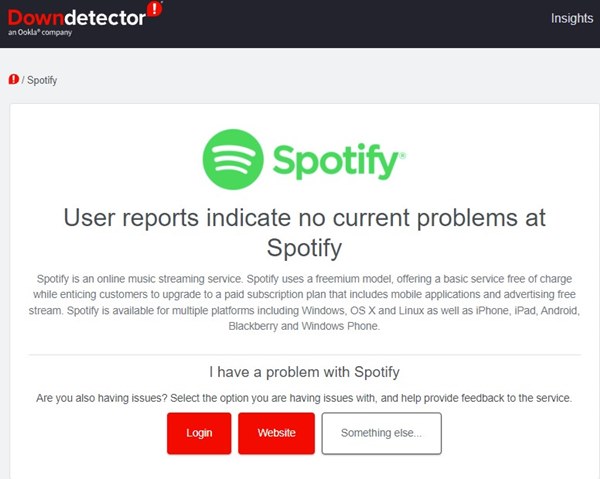
Если у вас работает интернет и вы снова открыли приложение Spotify для ПК, но по-прежнему видите сообщение об ошибке «Spotify не может воспроизвести это прямо сейчас», вам нужно проверить, не отключен ли Spotify.
Spotify будет работать только в том случае, если серверы активны. Когда серверы Spotify выходят из строя, в приложении для ПК могут отображаться различные ошибки, включая «Spotify не может воспроизвести это прямо сейчас».
Чтобы убедиться, что сервер Spotify не испытывает сбоев, вам следует проверить Страница статуса Spotify на DownDetector. Если серверы не работают, вам следует подождать несколько минут или несколько часов. ⏳
4. Отключите динамики во время воспроизведения и включите их снова.
Многие пользователи сообщества Spotify утверждают, что им удалось устранить ошибку «Spotify не может воспроизвести это прямо сейчас», отключив и включив динамики в настройках воспроизведения.
Чтобы решить эту проблему, вам необходимо изменить настройки воспроизведения динамиков на вашем ПК. Вот как:
1. Нажмите на Поиск Windows и напиши Системный звук.
2. Откройте приложение. Изменить системные звуки из списка.
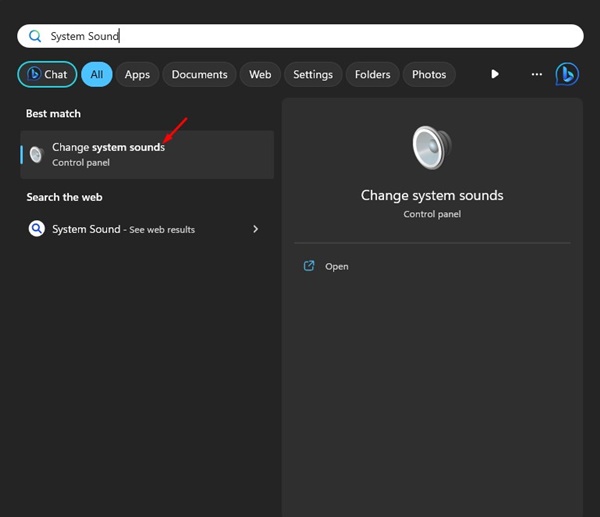
3. Теперь переключитесь на вкладку Репродукция.
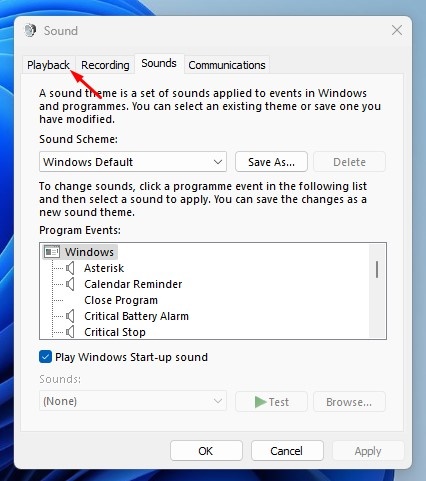
4. Щелкните правой кнопкой мыши по текущему аудиоустройству и выберите Запрещать. Как только это будет сделано, нажмите Применять.

5. Теперь щелкните правой кнопкой мыши на вашем аудиоустройстве и выберите Давать возможность. Как только вы это сделаете, нажмите кнопку Применять.

5. Отключите аппаратное ускорение
Функция аппаратного ускорения присутствует в настольной версии Spotify. Если эта функция включена, рабочая нагрузка переносится на выделенный графический процессор, оставляя центральный процессор свободным для выполнения других задач.
Аппаратное ускорение улучшает визуальную производительность Spotify, но иногда может приводить к ошибкам. Чтобы исправить ошибку «Spotify не может воспроизвести это прямо сейчас», попробуйте отключить аппаратное ускорение.
1. Откройте приложение Spotify для ПК и нажмите на три очка.
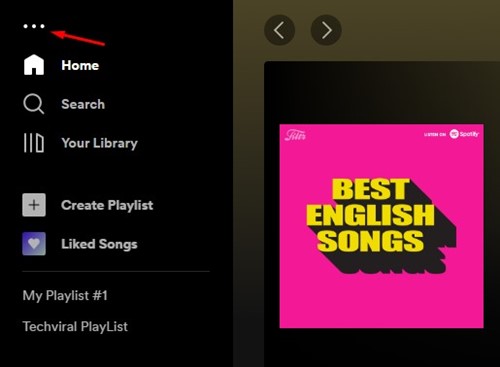
2. Из появившегося списка опций выберите Редактировать > Настройки.

3. Теперь нажмите на опцию Показать расширенные настройки на странице настроек.
4. Теперь в разделе «Совместимость» выключите переключатель. Включить аппаратное ускорение
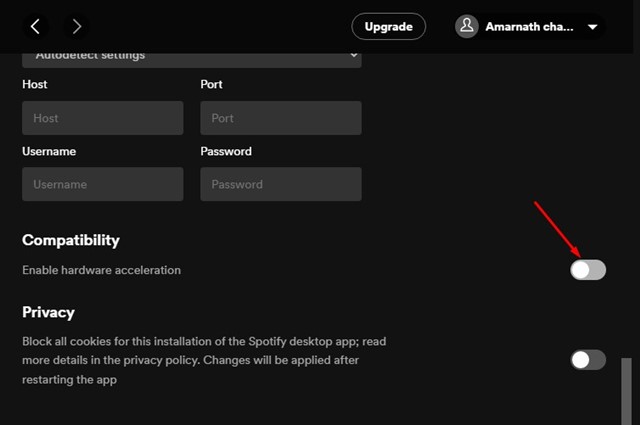
6. Измените качество воспроизведения звука
Если вы были пользователем Spotify Premium, но недавно отменили подписку, ваше настольное приложение Spotify может по-прежнему пытаться воспроизводить музыку в высоком качестве.
Это может вызвать сообщение об ошибке «Spotify не может воспроизвести это прямо сейчас». Поэтому, если вы перешли на бесплатный тарифный план Spotify, вам также придется настроить качество звука.
1. Запустите приложение Spotify на рабочем столе и нажмите на свой фото профиля в правом верхнем углу.

2. В появившемся списке опций нажмите на Настройки.

3. В разделе «Настройки» прокрутите вниз до пункта качество звука. Затем выберите Автоматический в разделе «Качество звука» и сохраните изменения.

Вот как изменить качество звука в Spotify, чтобы устранить сообщение «Spotify не может сейчас воспроизвести это».
7. Установите значение кроссфейда на 0.
Если вы по-прежнему получаете сообщение об ошибке «Spotify не может воспроизвести это прямо сейчас» даже после того, как испробовали все методы, вам необходимо установить значение кроссфейда на 0. Функция кроссфейда обеспечивает плавные переходы между песнями в плейлисте, но иногда она может вызывать проблемы с воспроизведением. Здесь мы покажем вам, как установить значение кроссфейда на 0.
1. Сначала откройте приложение Spotify на настольном компьютере. Как только это будет сделано, нажмите на свой имя пользователя.

2. Из появившегося списка опций выберите Настройки.

3. На экране настроек прокрутите вниз до пункта «Воспроизведение». Теперь, будь то запрещать вариант Песни с кроссфейдом то устанавливает его значение на 0.

8. Измените настройки формата по умолчанию для ваших динамиков
Изменение формата выходного сигнала динамика уже помогло многим пользователям устранить сообщение об ошибке «Spotify не может воспроизвести это прямо сейчас». Итак, в этом методе вам необходимо изменить настройки формата по умолчанию для динамиков вашего ПК.
1. Сначала нажмите на кнопку Запуск Windows и выберите Настройки.

2. В настройках перейдите в раздел «Система» и выберите Звуки.
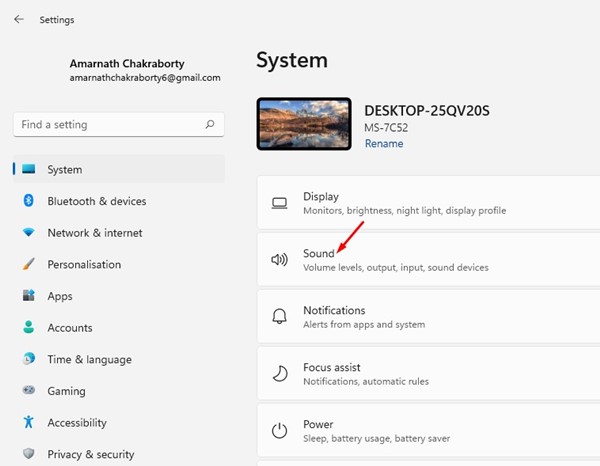
3. Нажмите на подключенный динамик и перейдите в настройки формата.
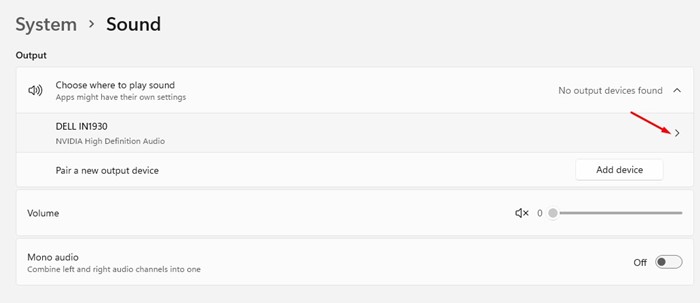
4. Нажмите раскрывающееся меню «Формат» и выберите аудиоформат с более низкой или высокой частотой обновления.
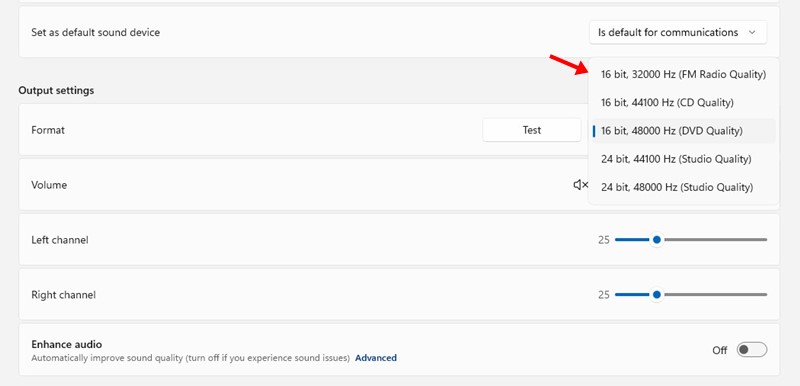
Вам следует попробовать разные форматы, пока не найдете тот, который устранит сообщение об ошибке «Spotify не может воспроизвести это прямо сейчас». 🎶
9. Очистите кэш приложения Spotify на рабочем столе.
Если ни один из методов не сработал, попробуйте очистить кэш-файл приложения Spotify на рабочем столе. Для этого следуйте простым шагам, которыми мы поделимся ниже.
1. Откройте приложение Spotify на рабочем столе и нажмите на свой фото профиля.

2. Из появившегося списка опций выберите Настройки.

3. В настройках прокрутите вниз до раздела «Хранилище». Затем нажмите на Очистить кэш.

После этого снова откройте приложение Spotify для ПК, чтобы устранить сообщение об ошибке «Spotify не может воспроизвести это прямо сейчас».
10. Переустановите приложение Spotify для ПК.
Если вы дошли до этого места и ни один из методов не сработал, то у вас остается только один вариант — переустановить приложение Spotify для ПК.
Вы можете попробовать удалить приложение Spotify на своем Windows и установить его снова. Однако перед удалением обязательно сделайте резервную копию своих плейлистов. Это также приведет к удалению пользовательских настроек, кэша и файлов данных с вашего компьютера.
Итак, вот некоторые из лучших способов решения сообщение от ошибка «Spotify не может «Воспроизвести это сейчас». Если вам нужна дополнительная помощь в устранении неполадок с сообщением об ошибке Spotify, сообщите нам об этом в комментариях. Также, если статья вам помогла, поделитесь ею с друзьями. 📲



















